来源:小编 更新:2025-02-03 13:01:16
用手机看
你有没有想过,把安卓系统装在U盘上,随时随地都能用呢?想象你拿着一个U盘,走到哪儿,用到哪儿,是不是感觉酷炫到不行?今天,就让我带你一起探索这个神奇的技能,让你轻松把安卓系统装在U盘上,享受移动办公的乐趣!

首先,你得有个U盘,最好是16GB以上的,这样子运行起来才不会卡顿。你需要一台电脑,用来制作这个神奇的U盘。接下来,就是下载一些必要的软件了:
1. Android X86 ISO镜像文件:这是安卓系统的核心,可以从Android X86官网下载最新版本的镜像文件。
2. Rufus或UltraISO软件:这两个软件可以帮助你将安卓系统镜像写入U盘。

1. 插入U盘:把你的U盘插到电脑上,准备大干一场!
2. 打开Rufus或UltraISO:用管理员权限打开Rufus或UltraISO,避免权限不足导致的问题。
3. 加载ISO镜像:在软件中找到【文件】->【打开】,然后找到并选择你下载的Android X86镜像文件。
4. 写入镜像:选择你的U盘作为写入目标,然后点击写入按钮。Rufus可能会提示格式化U盘,确认即可。在UltraISO中,依次点击【启动】->【写入硬盘映像】,然后在对话窗口中确认设置,并点击【写入】按钮开始制作启动盘。
5. 完成制作:等待写入过程完成,恭喜你,你的安卓系统U盘就制作成功了!
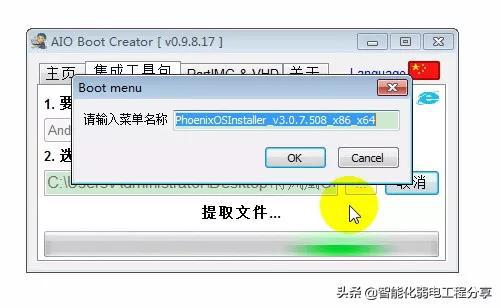
1. 重启电脑:将制作好的安卓系统U盘插入电脑,然后重启电脑。
2. 进入BIOS设置:在电脑启动时,根据屏幕提示按ESC或F12键进入BIOS设置。
3. 选择U盘启动:在BIOS设置中,找到启动顺序设置,将U盘设置为首选启动设备。
4. 启动安卓系统:保存设置并退出BIOS,电脑会从U盘启动,进入安卓系统界面。
2. 安装简单:只需要制作一个U盘镜像,启动时选择U盘即可。
5. 方便检测:可以快速检测安卓系统和电脑硬件的兼容性。
1. 备份U盘数据:在制作安卓系统U盘之前,请确保备份U盘中的数据,以免丢失。
2. 选择合适的U盘:建议选择高速U盘,以保证系统运行流畅。
3. 注意U盘容量:安卓系统所占用的空间不大,但也要确保U盘有足够的容量。
4. 定期更新系统:为了确保系统安全,请定期更新安卓系统。
现在,你学会了吗?把安卓系统装在U盘上,是不是感觉轻松又方便?赶快动手试试吧,让你的生活更加精彩!